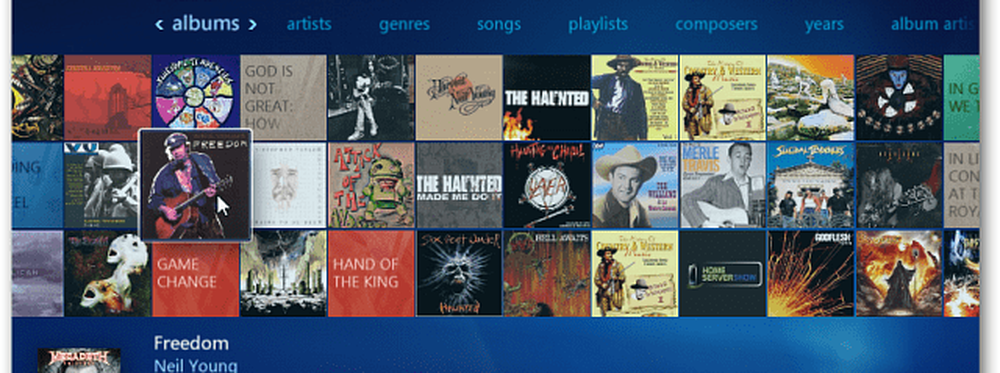Revamping Cloud Storage Service di Microsoft, recensione dell'app SkyDrive per Windows 8
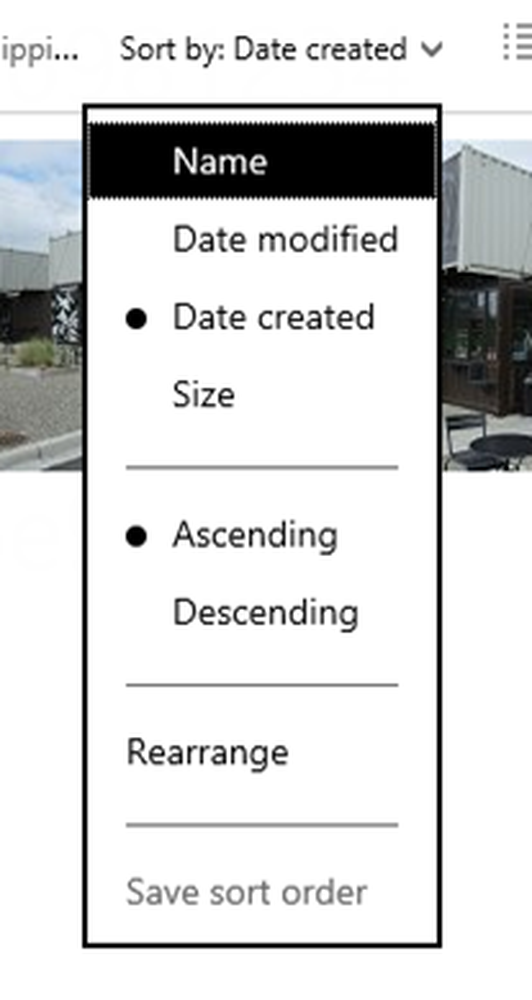
Il lancio del servizio di posta elettronica di Outlook.com è stato visualizzato come re-branding di Hotmail, quindi molti utenti solo per provare il servizio registrato e hanno iniziato a usarlo. E l'hanno adorato! Poco dopo, Microsoft ha aggiornato il suo servizio di archiviazione su cloud SkyDrive. Quasi il 100% della sua interfaccia è stato cambiato con un nuovo e moderno web design, solo per offrire un'esperienza web veloce e fluida.
Il rinnovato SkyDrive per Windows 8 l'app sostenne che derivasse il suo materiale genetico dal SkyDrive per Windows app con tonnellate di bug e miglioramenti delle prestazioni sotto il cofano. Quindi diamo un'occhiata a questo!
Servizio di archiviazione cloud rinnovata di Microsoft - SkyDrive
Tutto inizia con la home page di SkyDrive, in cui è possibile vedere un layout basato su tile di cartelle e file. L'interfaccia sembra quasi identica all'interfaccia di Outlook.com. Tutti i contenuti contenuti come documenti, immagini, ecc. Vengono visualizzati in un layout di anteprima.

Se non ti piace il layout di anteprima che viene fornito di default, puoi facilmente passare a quello desiderato selezionando la vista desiderata dall'angolo in alto a destra dello schermo del computer.

Se sei interessato a conoscere le informazioni sulla cartella o sul file desiderato, passa semplicemente a 'Dettagli', che è la terza opzione di layout.
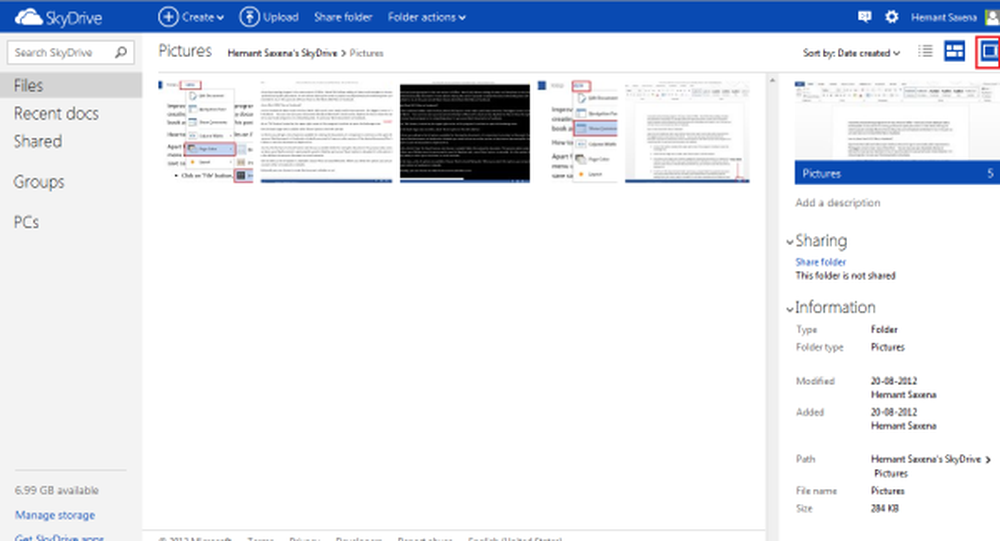
Il team di SkyDrive si è occupato di semplificare il processo di interazione con i tuoi contenuti, inserendo nella barra degli strumenti molti comandi comuni visibili nella parte superiore della pagina. Con esso, puoi facilmente creare cartelle / documenti, condividerli ed eseguire prontamente altre operazioni sui file.

Ad esempio, puoi spostare un documento in una cartella in una nuova cartella o in una cartella a tua scelta. Per fare ciò, premi semplicemente la freccia a discesa "Cartella azioni" e seleziona l'opzione "Sposta cartella in". Quindi, seleziona la cartella desiderata e premi "Sposta" per spostare il documento selezionato nella cartella scelta.

Allo stesso modo è possibile scaricare, cancellare o incorporare una cartella.
Infine, se trovi difficile gestire le tue foto (trovando quella più recente da un gruppo di foto) è disponibile per te l'opzione di ordinamento. L'opzione seleziona automaticamente l'ordinamento dal più recente al più vecchio. Allo stesso modo, esiste una funzionalità che consente di personalizzare e salvare l'ordinamento per qualsiasi cartella.
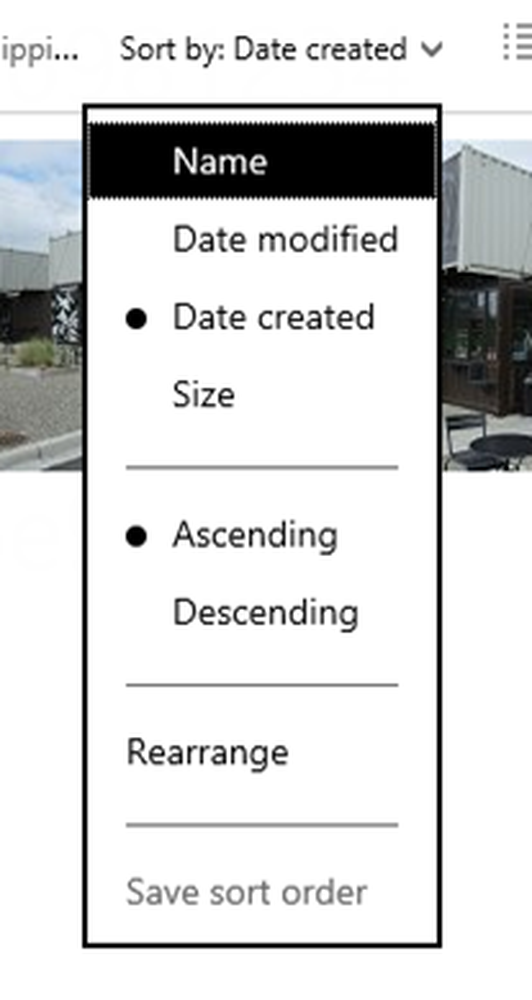
Dai un'occhiata al video.
http://www.youtube.com/watch?v=DaWw0zLT67E&feature=player_embedded
Conosci altre funzionalità? Facci sapere!